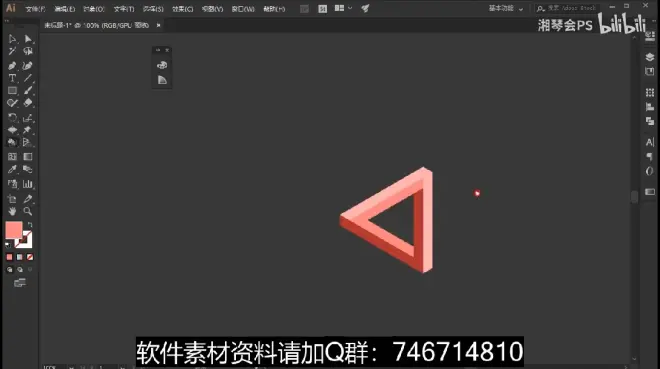【AI零基础入门】2023最全illustrator零基础软件教程,AI基...

图片特别大(分辨率也大)遇到的问题就是图片超过工作区,或者黑屏打不开,会自己打开一个文档或者显示无法移动对象
要拖动图片的两种办法
1.去ps把分辨率放小
2.用Ai文件—置入(shift➕ctrl➕p)
点击需要的图片,鼠标有黄色圆圈标识,需要多大就拖多大的图片
(Ai卡是正常现象)
找素材找分辨率和自己文件的原尺寸差不多大的在以原尺寸看的时候清晰就行
原尺寸:平常做的物料他原本的尺寸在Ai里
经常会缩小十倍去做设计
进入Ai后对图片的处理—嵌入
拖入和置入的图片都有个蓝色叉号,就证明这个图片做完之后文件里没有这个图(做完发给别人别人的电脑看不见这个图)
解决办法:嵌入(这样图片就没有叉号,图片就和链接断开)可以多张嵌入
复制,粘贴(ctrl➕V)进Ai的图片没有叉号
截图,粘贴(ctrl➕v)进Ai的图片也没有叉号
因为复制和截图进来的图片是直接嵌入好的
2.5d
1.效果_3d_突出和斜角
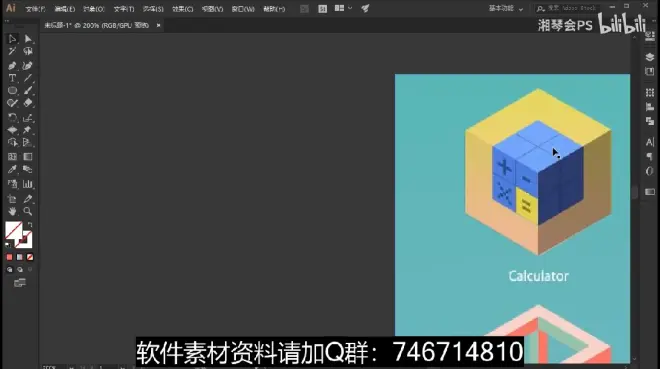
一个立方体相当于几个一样的正方形
把正方体看成一个整体,加十字线和加减乘除号
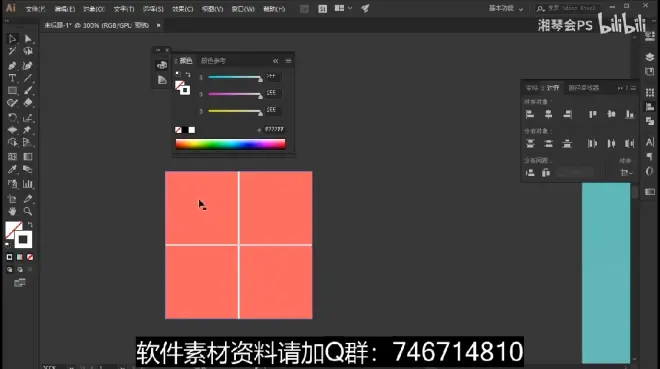
用路径查找器旁边对齐来对齐一下。
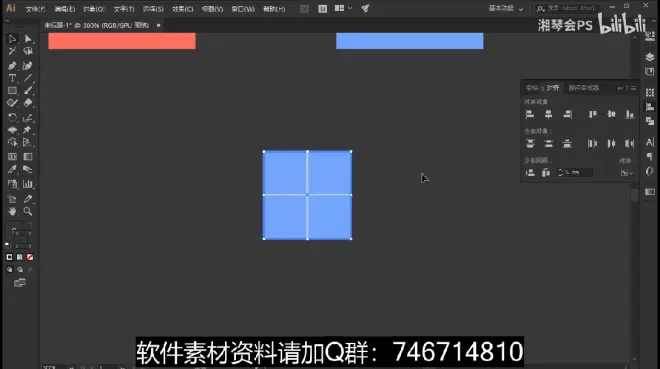
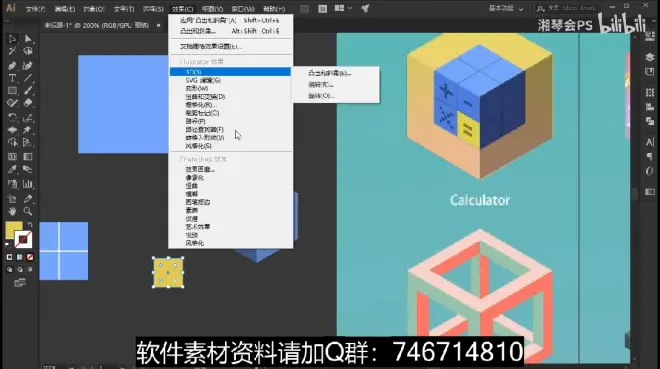
这个小方块也是要执行效果_3d突出和斜角的。
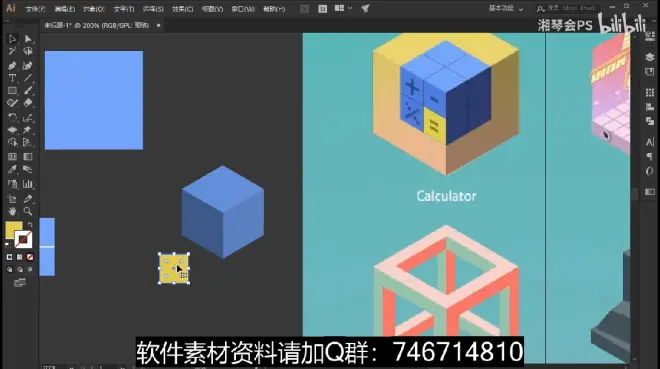
怎么把小方块贴到左边呢?
再次执行效果_3d突出和斜角。(只用选中单独的黄色小方就行)
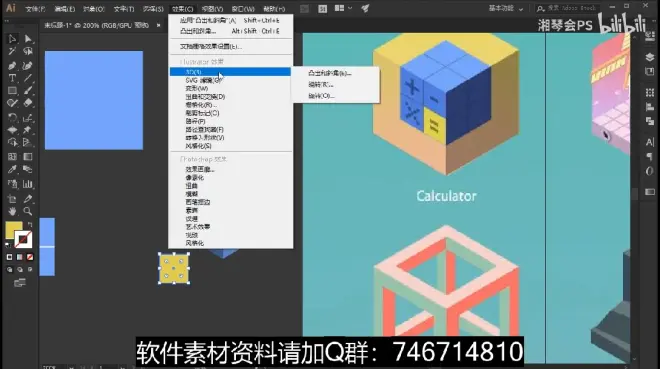
等角左,厚度选零
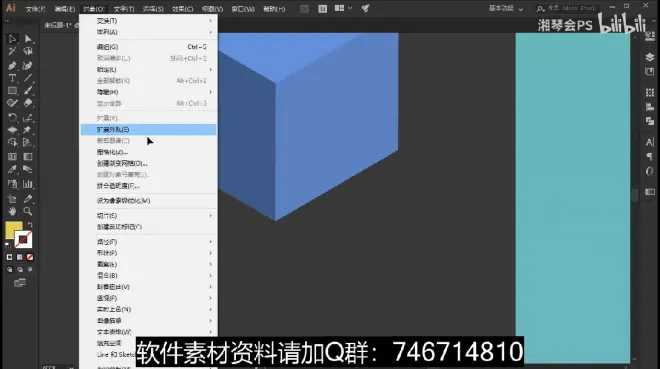
然后拓展一下外观
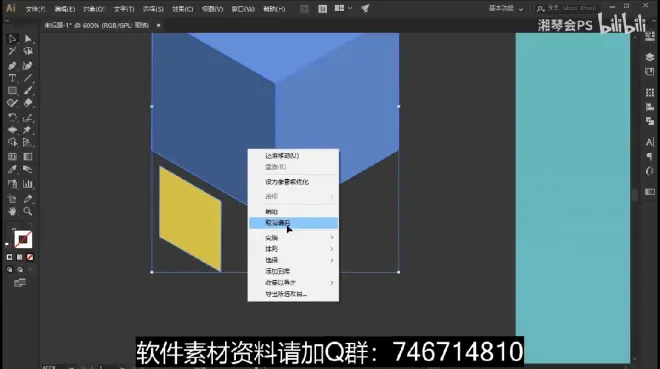
再取消编组对齐一下。
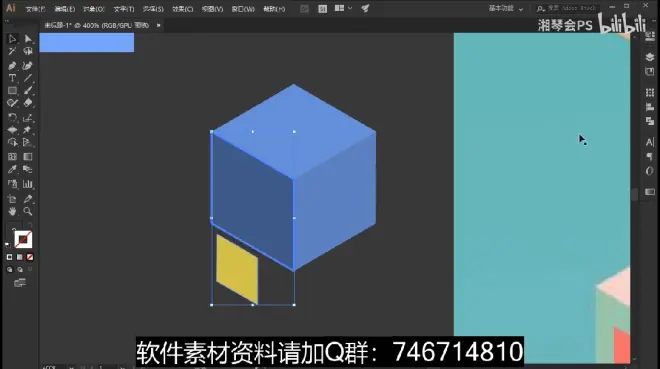
把要对齐的一起选中(注意是方体的一面和小黄对齐)
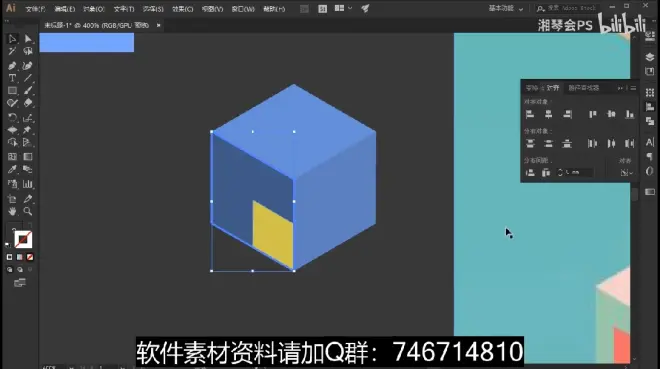
对齐里面选择底对齐
接下来是十字小方棍
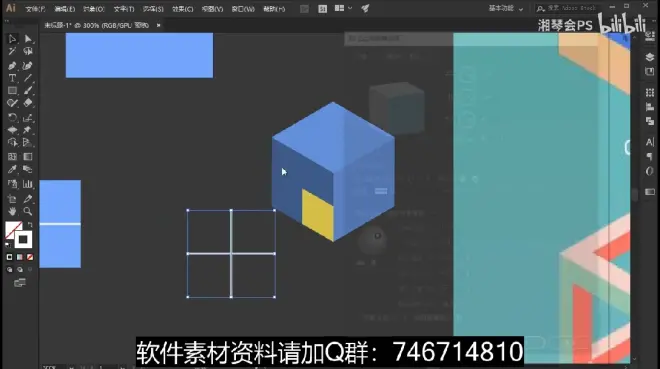
同样是要3d突出和斜角设置的。
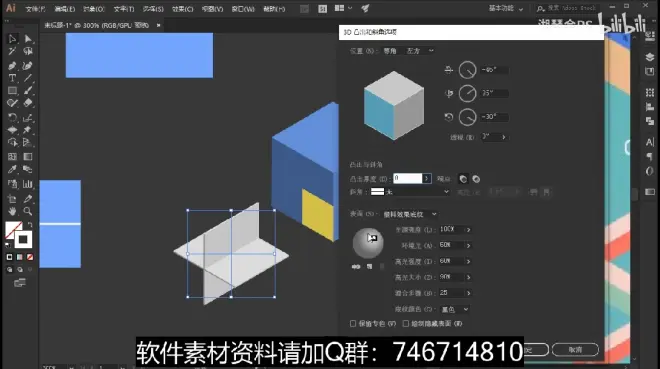
选择等角左方,厚度为零
然后再给它对象拓展一下外观。
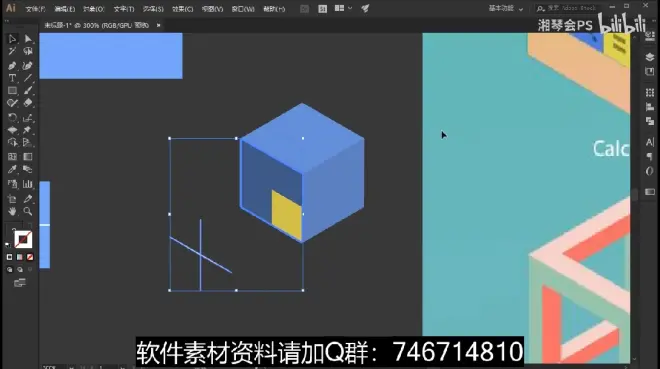
选中两个(十字和方体的一面,按着shift再点一下小黄)给他们来个对齐
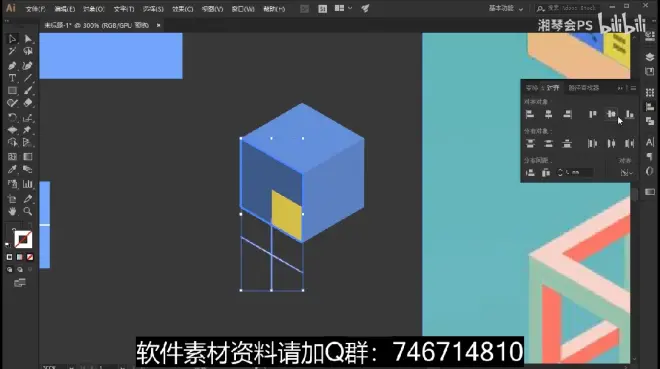
水平对齐
2.不是实心的形式
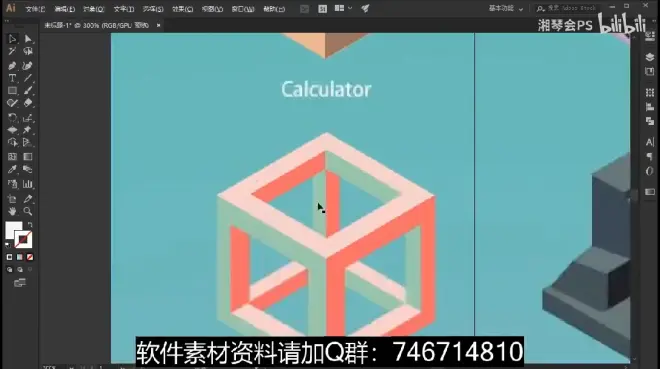
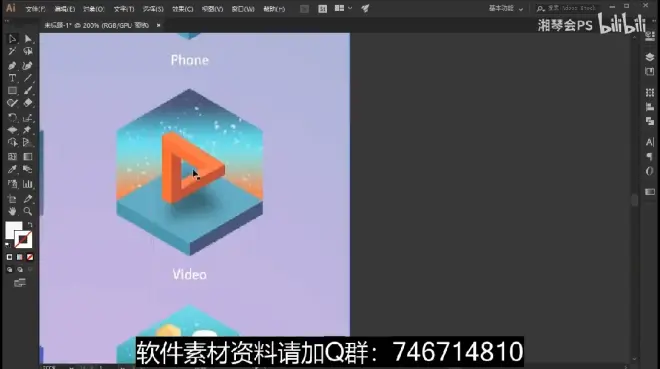
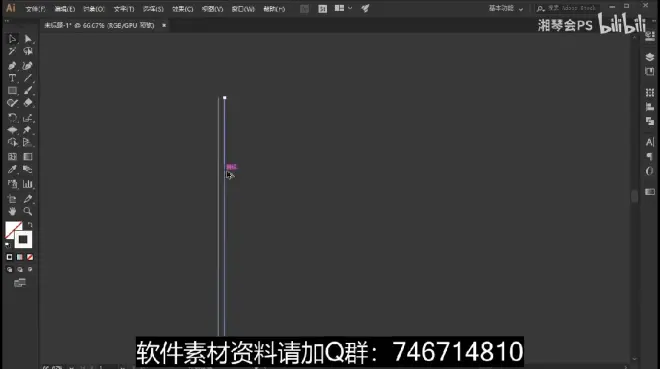
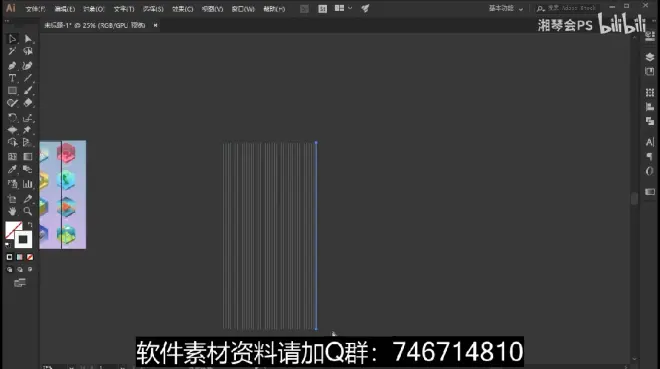
先复制一个,再ctrl➕t一直重复上一步的操作。
复制好用旋转工具,然后按住alt键点击中间一下
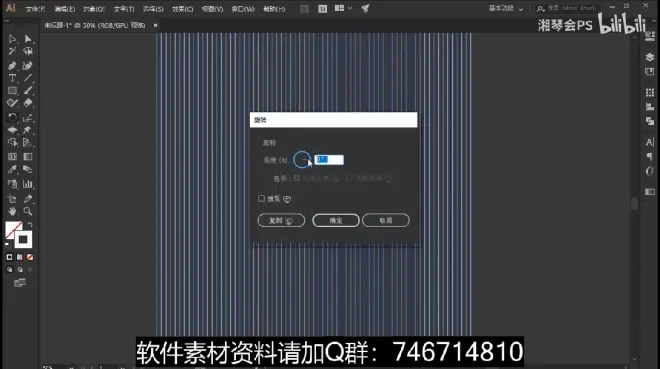
在复制,ctrl➕t一直重复上一步的操作。
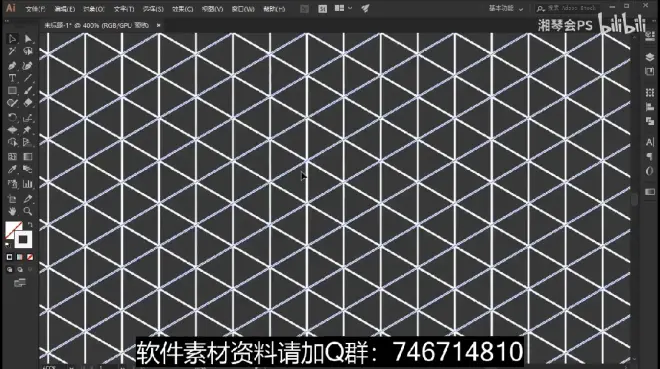
最终的效果是必须是三角形的
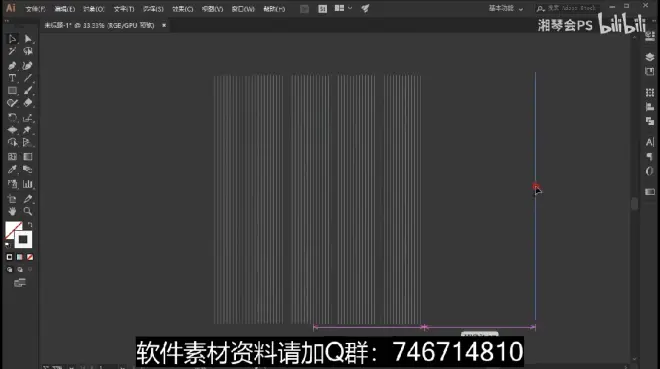
如果不是就是错了,所有的边是偶数的,应该要把边数变成奇数的线条,多出来一条线删掉。
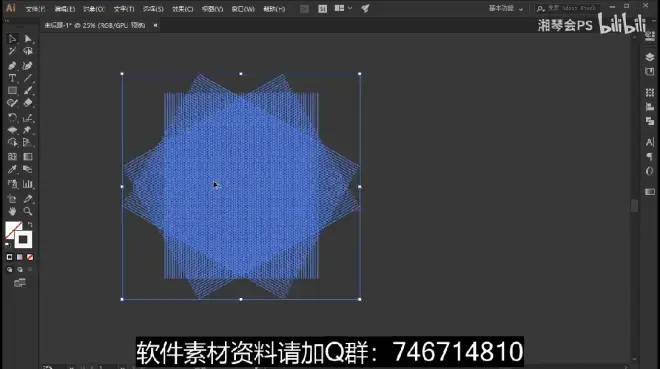
做好的网格相当于一个背景网格
可以在此基础做立体图形,矛盾空间其实是通过网格做出来的
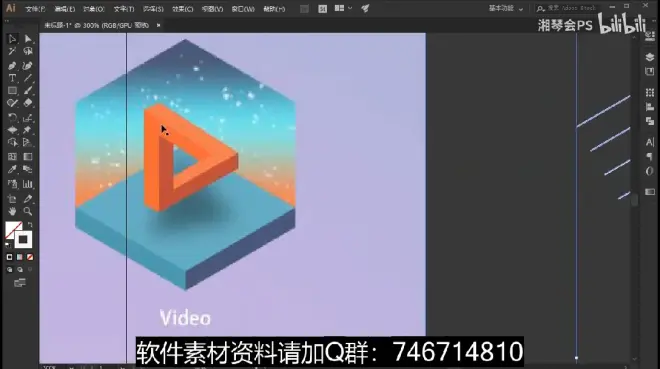
选择实时上色工具
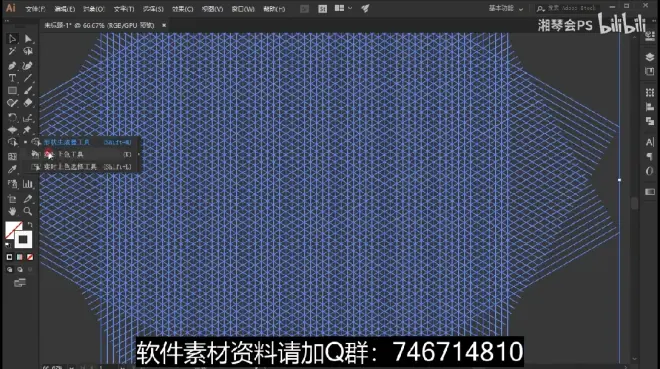
先用拾色器把颜色选择一下
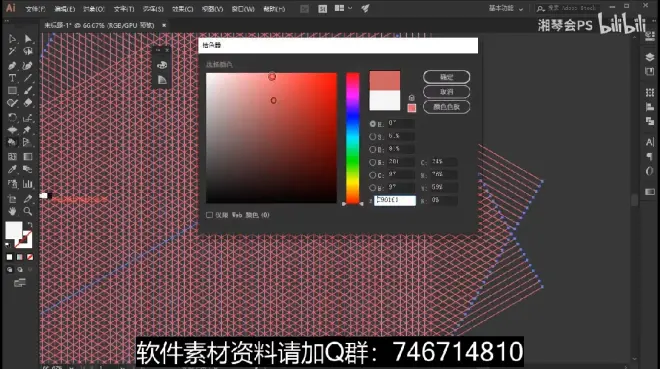
然后直接在网格上面拖。
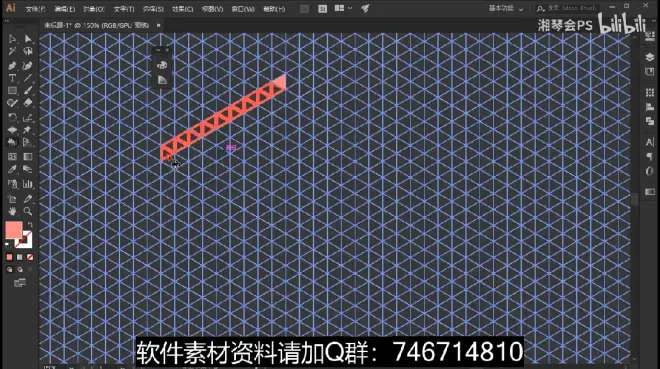
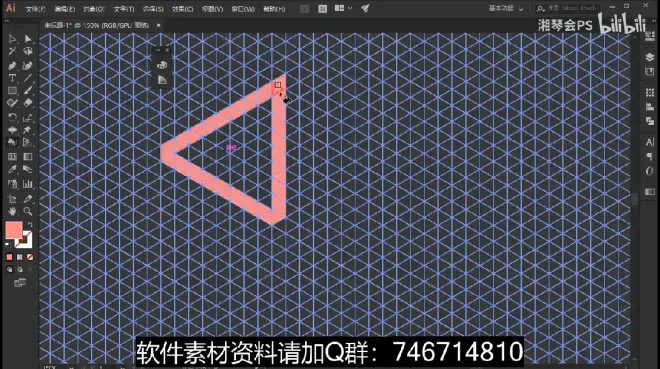
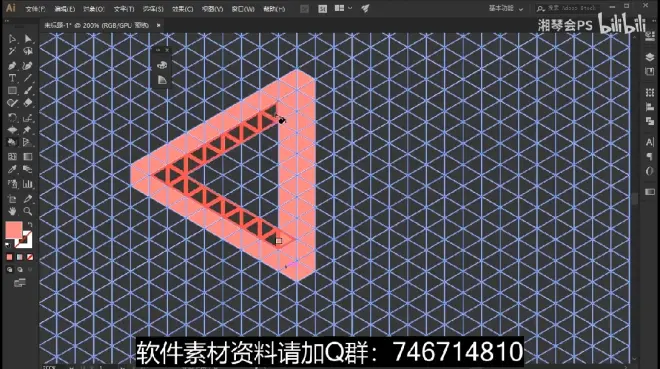
要变成立体的感觉接下来调整颜色
先拾色器选好颜色,再次拖选想要改变颜色的格子。
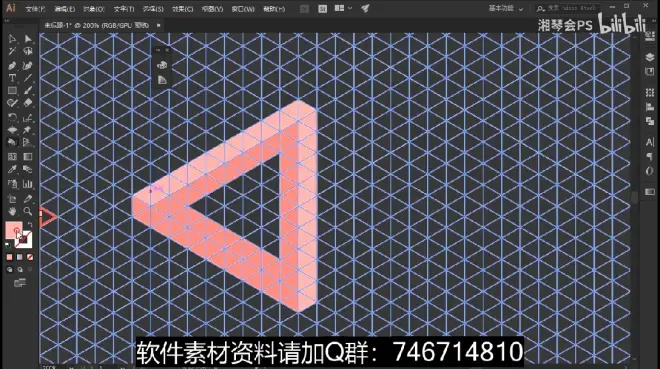
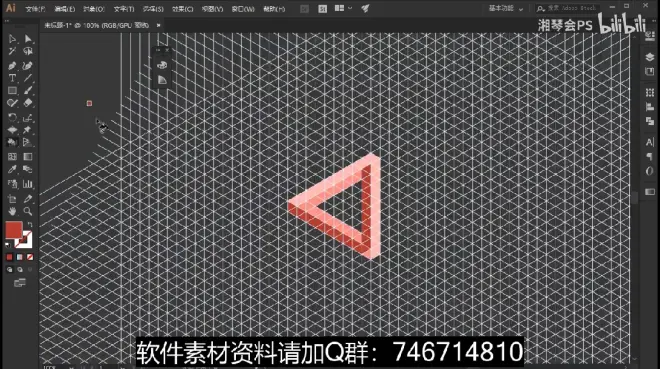
把图形从网格中取出
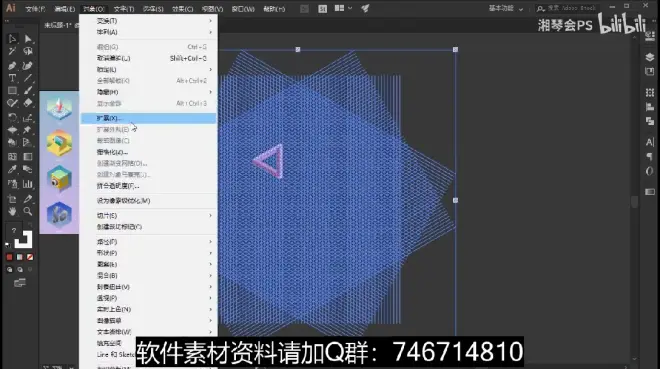
然后取消编组(2次)
然后把网格拖出来删掉就可以了。